Q&Aナンバー【8505-3014】更新日:2004年8月21日
このページをブックマークする(ログイン中のみ利用可)
[Windows XP]「デフォルトゲートウェイ」のIPアドレスが、ルータから正しく取得できません。対処方法を教えてください。
| 対象機種 | 2004年夏モデル、他・・・ |
|---|---|
| 対象OS |
|
 質問
質問
「IPアドレスを自動的に取得する」設定にしていて、IPアドレスは正しく取得されていますが、
「デフォルトゲートウェイ」のIPアドレスが、正しい数字で取得されません。
数字を変更しようとしても、「デフォルトゲートウェイ」の欄がグレーアウトしています。
対処方法を教えてください。
「デフォルトゲートウェイ」のIPアドレスが、正しい数字で取得されません。
数字を変更しようとしても、「デフォルトゲートウェイ」の欄がグレーアウトしています。
対処方法を教えてください。
 回答
回答

「インターネットプロトコル(TCP/IP)」の「詳細設定」で、「デフォルトゲートウェイ」に、あらかじめ数字を設定していると、ルータから取得するデフォルトゲートウェイの設定値よりも、優先されます。
「詳細設定」で指定されている、「デフォルトゲートウェイ」のIPアドレス設定値を削除することで、ルータから取得した設定値を使用することができます。
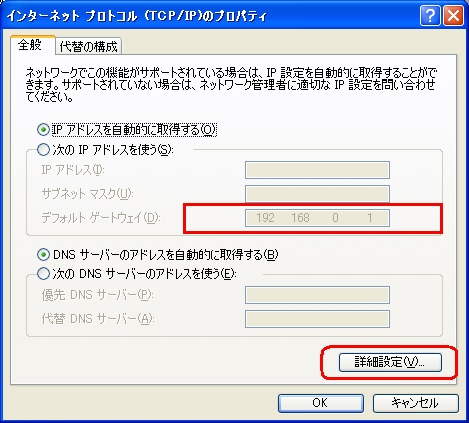
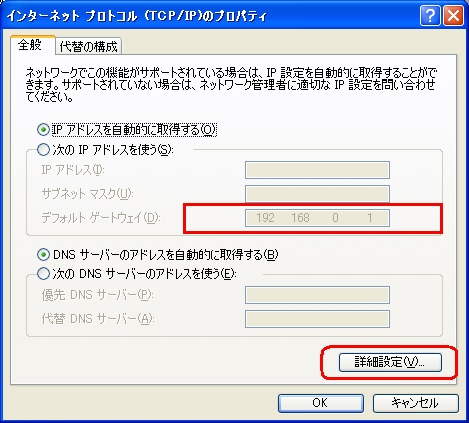

- 「スタート」→「コントロールパネル」の順にクリックします。
- 「ネットワーク接続」をクリックします。(見当たらない場合は、「クラシック表示に切り替える」をクリックして再度探します)
- ネットワーク接続に使用するアイコン(例:ローカルエリア接続)を右クリックし、表示されるメニューの「プロパティ」をクリックします。
- 「この接続は次の項目を使用します」欄の、「インターネットプロトコル(TCP/IP)」をクリックし、「プロパティ」ボタンをクリックします。
- 「詳細設定」ボタンをクリックします。
- 「IP設定」タブをクリックします。
- 「デフォルト ゲートウェイ」欄に登録されているIPアドレスの数字をクリックします。
- 「削除」ボタンをクリックします。
- 「OK」ボタンをクリックします。
- 「OK」ボタン→「閉じる」ボタンの順にクリックし、ネットワーク接続の画面に戻ります。
- すべての画面を閉じ、パソコンを再起動します。

ルータのDHCP機能の設定に問題があると、正しく「デフォルトゲートウェイ」のIPアドレスを取得できない場合があります。
上の手順と併せて、ルータのDHCP機能の設定も、ご確認ください。
ルーターのDHCP機能を使用していて、IPアドレスなどを自動的に再取得したい場合は、次のQ&Aの手順を参照して行います。
 [OS共通]現在のIPアドレスとMACアドレスを確認し、IPアドレスを再取得する方法を教えてください。(新しいウィンドウで表示)
[OS共通]現在のIPアドレスとMACアドレスを確認し、IPアドレスを再取得する方法を教えてください。(新しいウィンドウで表示)


